Como encolher e expandir as filas do fluxo de trabalho no SAJ Tribunais de Primeiro Grau?
Versão: 23.3.X-X
Publicado em: 11/03/2024
No Fluxo de Trabalho é possível encolher e expandir as filas do fluxo para facilitar o entendimento dos processos e documentos.
Quando expandido, o sistema apresenta os subfluxos e suas filas de trabalho, nas quais Processo, Petição Intermediária e todas as categorias de documentos são consideradas subfluxos, e as filas são os locais situacionais onde se encontram os processos e são gerenciados processos, petições e documentos.
Quando encolhido, o sistema esconde as filas de trabalho e apresenta somente os subfluxos de processo, petição intermediária e as categorias de documentos.
Acompanhe nesse artigo como realizar essa atividade no SAJ.
1. Na tela inicial do SAJ, acesse o Fluxo de Trabalho (1) através do ícone  . No Fluxo de Trabalho, escolha qual o fluxo deseja atuar (2).
. No Fluxo de Trabalho, escolha qual o fluxo deseja atuar (2).
Observação
Cada fluxo possui subfluxos e filas de trabalhos específicas, porém todos possuem a mesma configuração organizacional. Em primeiro lugar é apresentado o subfluxo do processo e suas filas, em seguida a Petição intermediária e suas filas ,e, por último, as categorias dos documentos e suas filas.
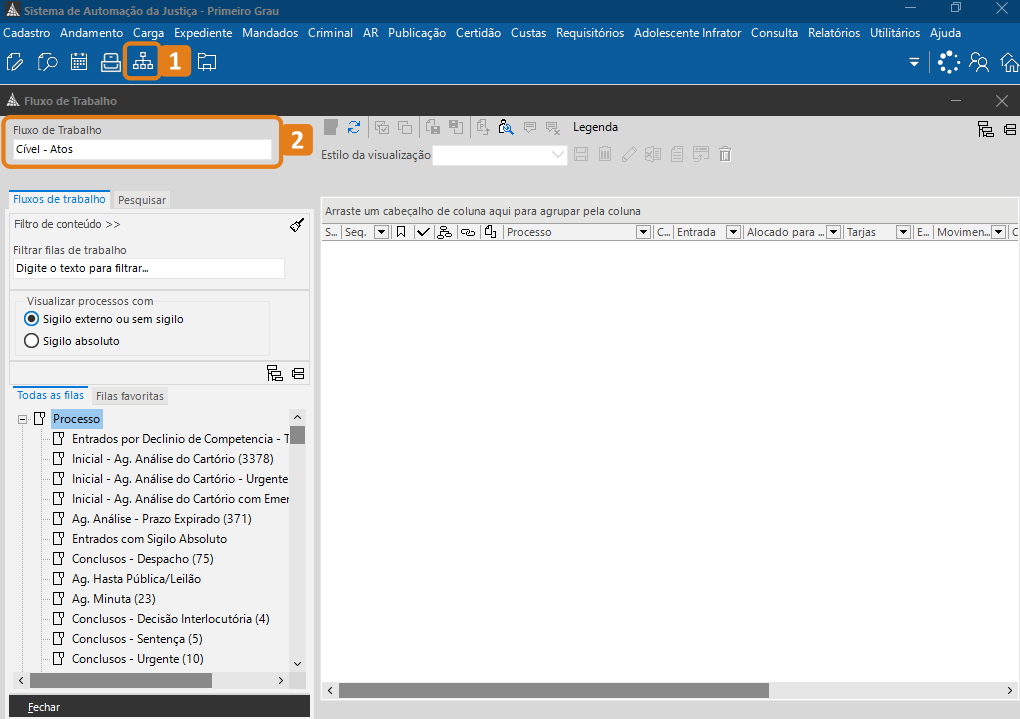
2. Clique no ícone “Encolher” (1) para encolher as filas do fluxo de trabalho.
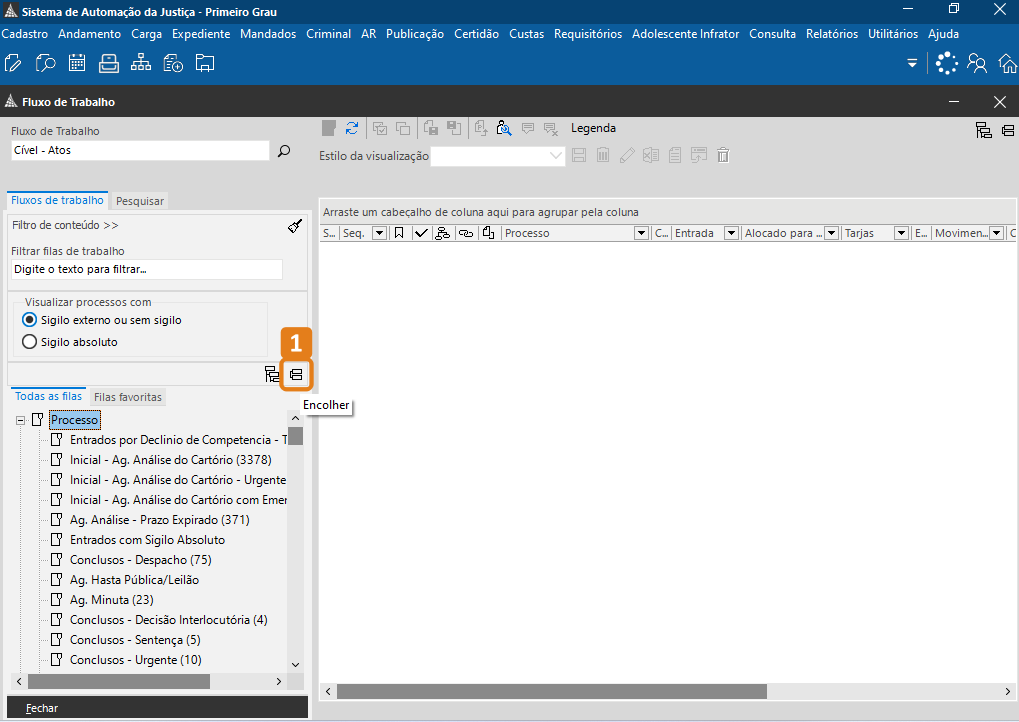
3. Todas as filas do fluxo serão encolhidas e o sistema apresentará apenas os subfluxos do Processo (1), Petição intermediária (2) e todas as categorias dos documentos (3).
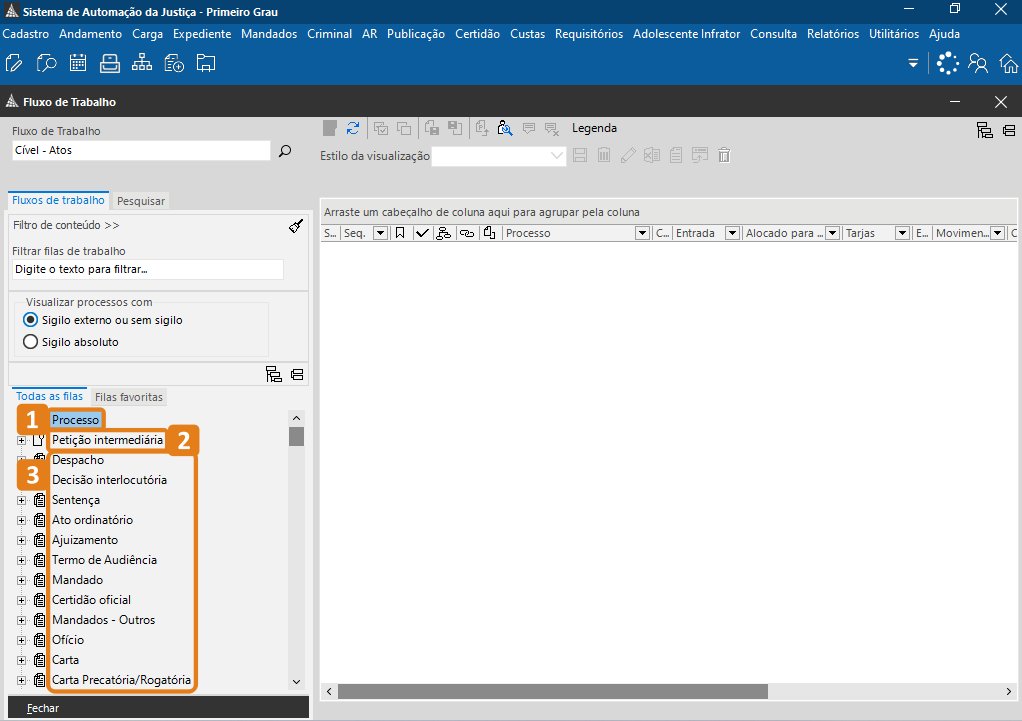
4. Clique no ícone “Expandir” (1) para o sistema expandir o fluxo e mostrar a fila de cada subfluxo.
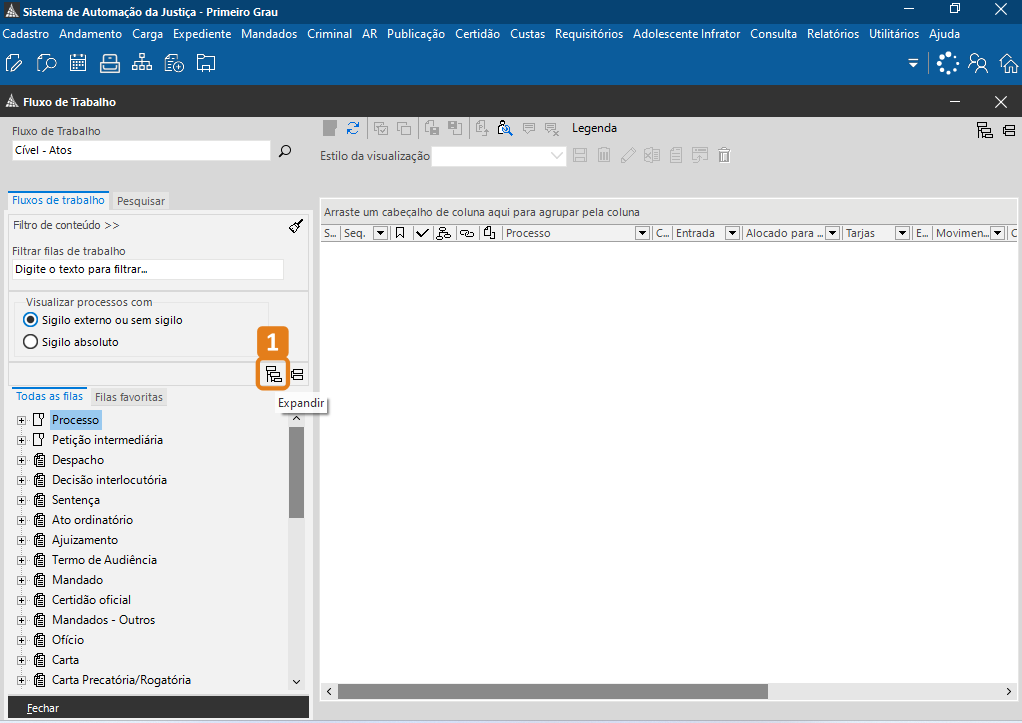
5. O sistema apresentará o subfluxo do processo e suas filas (1).
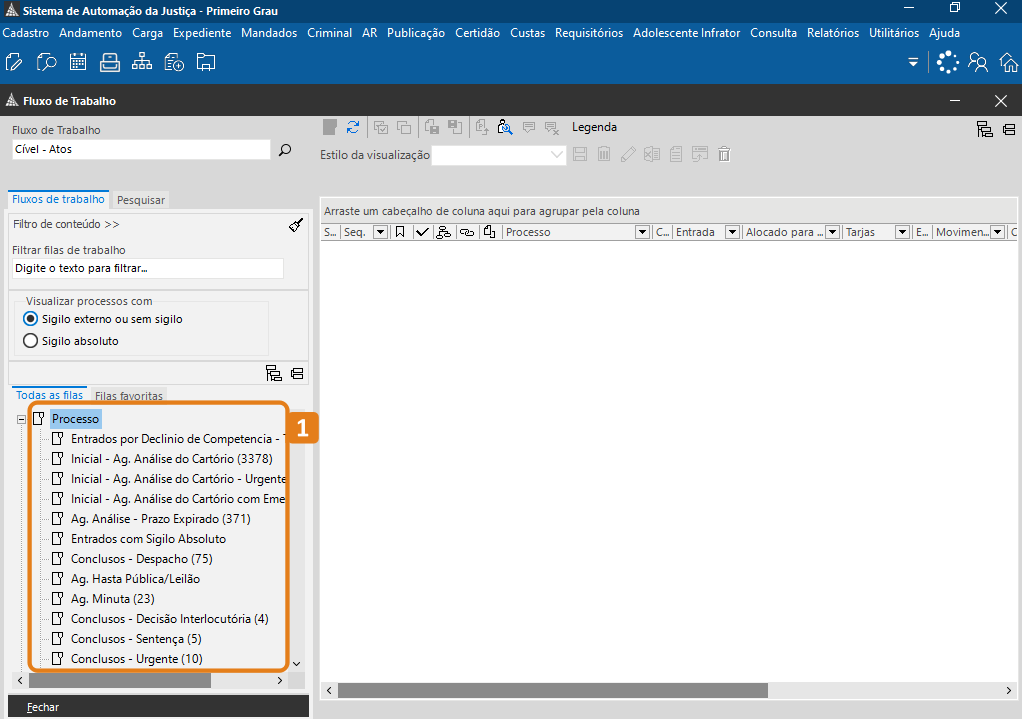
6. Role com o cursor do mouse para baixo nas filas ou clique na seta indicada (1) para visualizar o subfluxo “Petição Intermediária” (2) e suas filas (3).
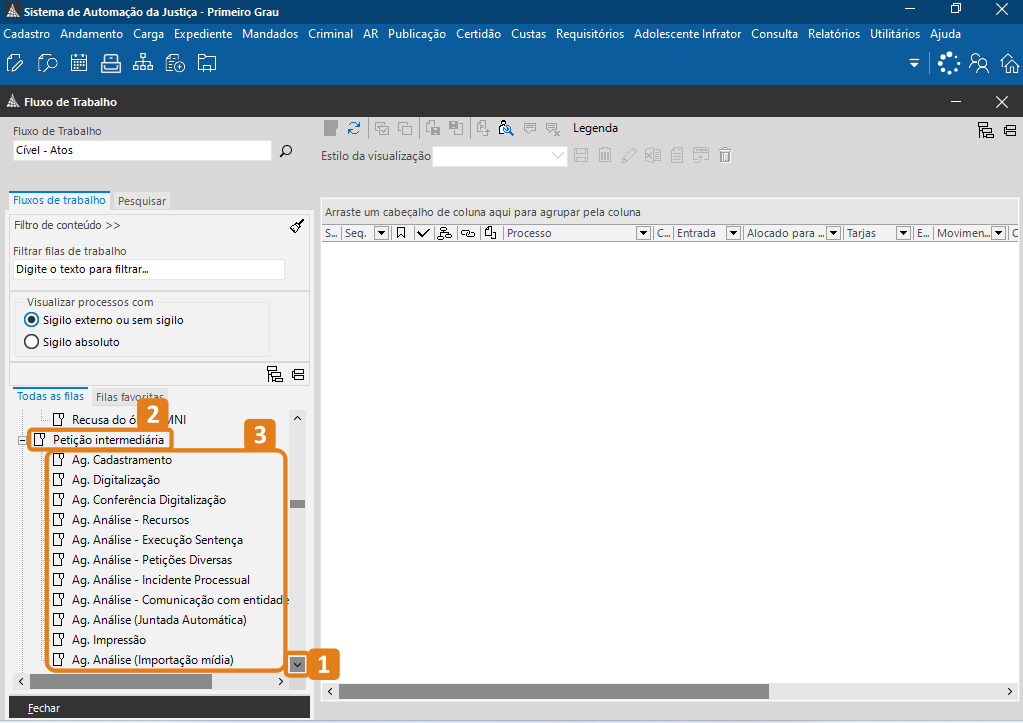
7. Role o cursor do mouse para baixo nas filas ou clique na seta indicada (1) para visualizar o subfluxo de “documentos” (2) e suas filas (3).

Muito bem! Você aprendeu como expandir e encolher o fluxo de trabalho e entendeu seus ganhos. Aproveite mais esse conhecimento para tornar sua rotina de trabalho ainda mais produtiva com o SAJ Tribunais!
Créditos - Equipe SAJ Tribunais